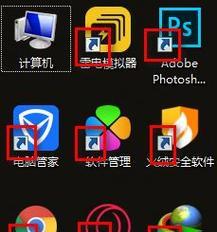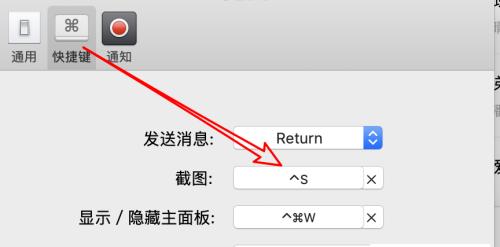- 1、电脑小技巧
在使用笔记本电脑时,我们经常需要进行屏幕截图来记录重要信息或与他人分享内容。如果你还不知道如何使用笔记本快捷键进行截图,那么这篇文章将会为你提供详细的指导。
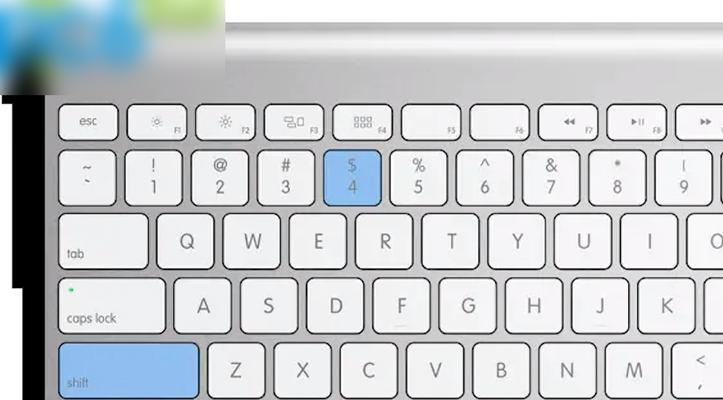
了解笔记本的快捷键
随着笔记本电脑的普及,厂商们也设计了很多快捷键来方便我们的使用。在屏幕截图的操作中,最常用的快捷键是“PrintScreen”、“Alt+PrintScreen”和“Win+PrintScreen”。
使用“PrintScreen”进行全屏截图
“PrintScreen”键位于键盘的最右侧,通常标有“PrtScn”或类似字样。按下此键后,屏幕上的所有内容都将被复制到剪贴板中,你可以通过粘贴操作将其保存下来。
使用“Alt+PrintScreen”进行当前窗口截图
如果你只需要保存当前活动窗口的截图,那么可以使用“Alt+PrintScreen”组合键。按下这组合键后,当前窗口的截图会被复制到剪贴板中,你可以通过粘贴操作将其保存下来。
使用“Win+PrintScreen”进行全屏截图并保存
与第二种方法不同的是,“Win+PrintScreen”组合键可以将全屏截图自动保存到系统默认的图片文件夹中,无需手动进行保存。这对于快速截图和大量截图的情况非常方便。
了解截图后的常见操作
在完成屏幕截图后,我们通常需要进行一些后续操作,比如修改、裁剪、保存等。这些操作可以通过各种图片处理软件来完成,比如Photoshop、Paint等。
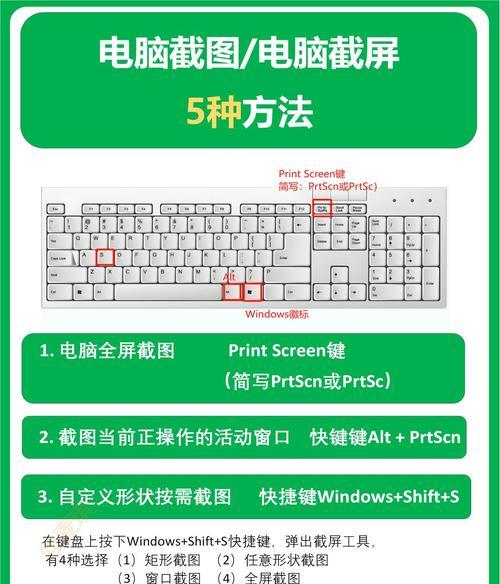
使用Windows自带的画图工具进行修改
如果你不想安装其他软件,那么Windows自带的画图工具是一个不错的选择。打开画图工具后,你可以对截图进行涂鸦、插入文字等操作。
使用Photoshop进行高级处理
如果你需要对截图进行更高级的处理,比如改变颜色、去除背景等,那么Photoshop是一个非常强大的工具。虽然它需要一定的学习成本,但是掌握了Photoshop的技巧,你可以处理出很多高质量的截图。
使用Windows自带的裁剪工具
如果你只需要截取截图中的一部分,那么Windows自带的裁剪工具可以帮助你完成这项工作。打开裁剪工具后,你可以选择要裁剪的区域,然后保存到本地或复制到剪贴板中。
使用其他第三方工具进行处理
除了以上两种方法外,还有很多第三方工具可以帮助我们完成更多的操作,比如Greenshot、Lightshot等。这些软件通常免费或收费较低,操作简单,非常适合日常使用。
注意截图的分辨率和文件大小
在进行屏幕截图时,我们需要注意截图的分辨率和文件大小。如果分辨率过高或文件过大,会造成保存和分享时的困难。我们需要根据实际需求进行调整。
了解各种图片格式的特点
在保存截图时,我们可以选择不同的图片格式,比如PNG、JPEG、BMP等。不同的格式具有不同的特点,比如文件大小、质量、透明度等。我们需要根据实际需求来选择适合的格式。
使用云存储进行分享和备份
在完成截图后,我们通常需要将其分享给他人或备份到云端。这时,云存储就是一个非常好的选择,比如百度云、GoogleDrive等。通过云存储,我们可以轻松分享和备份截图。
处理截图时要注意隐私保护
在处理截图时,我们需要注意隐私保护,尤其是对于包含个人信息的截图。我们需要对这些截图进行保护或不进行分享,以避免隐私泄露的风险。
练习多种截图方法以掌握技巧
在学习使用笔记本快捷键进行屏幕截图时,我们需要多加练习以掌握技巧。通过多次实践,我们可以更熟练地使用各种快捷键和图片处理工具。
通过本文的介绍,相信你已经掌握了使用笔记本快捷键进行屏幕截图的方法和技巧。在实际使用中,我们需要根据需求选择适合的方法和工具,并注意隐私保护和文件大小等问题。希望你在以后的工作和学习中可以更加便捷地进行屏幕截图。
电脑小技巧
在我们日常工作和学习中,有时需要截取笔记本屏幕的一些内容,用于保存或分享。但是,很多人并不清楚如何快速轻松地完成这一操作。本文将为大家介绍几种简便的笔记本屏幕截屏方法,让你成为截图达人!
一、使用快捷键Win+PrtScn截取整个屏幕
当你需要截取整个笔记本屏幕的内容时,可以使用Win+PrtScn这个快捷键来完成。按下这个组合键,屏幕会短暂地一闪,截图会自动保存到“图片”文件夹的“屏幕截图”子文件夹中。
二、使用快捷键Alt+PrtScn截取当前窗口
如果你只需要截取当前活动窗口的内容,可以使用Alt+PrtScn快捷键。按下这个组合键后,屏幕也会短暂地一闪,截取的图片会自动保存到剪贴板中,你可以将其粘贴到任何需要的地方。

三、使用Windows自带的截图工具SnippingTool
Windows自带了一个功能强大的截图工具SnippingTool,它可以帮助你截取整个屏幕、任意形状的区域或某个窗口。只需在开始菜单中搜索“截图工具”,点击打开后,选择需要截取的区域即可。
四、使用第三方截图工具Greenshot
除了Windows自带的SnippingTool外,还有许多第三方截图工具可以帮助你更方便地完成截屏操作。Greenshot是一个非常不错的选择。它提供了多种截屏方式,并且可以直接进行编辑、保存和分享等操作。
五、使用Windows快捷键Win+Shift+S
如果你使用的是Windows10系统,那么Win+Shift+S这个快捷键可能会更适合你。按下这个组合键后,屏幕会变为半透明状态,并出现一个矩形框,你可以用鼠标拖动选择需要截取的区域。
六、使用快捷键Fn+PrtScn
有些笔记本电脑可能没有单独的PrtScn键,而是将其与其他功能键进行了组合。如果你的笔记本也是这样的话,那么你可以尝试按下Fn+PrtScn快捷键来完成截屏操作。
七、使用QQ截图工具
如果你经常使用QQ聊天工具,那么可以使用其自带的截图工具。只需按下Ctrl+Alt+A快捷键,即可打开QQ截图工具。它可以帮助你快速完成截取整个屏幕、当前活动窗口或任意形状区域的操作。
八、使用微信截图工具
类似于QQ,微信也有自己的截图工具。只需按下Ctrl+Alt+S快捷键,即可打开微信截图工具。它提供了多种截屏方式,并且可以直接进行编辑、保存和分享等操作。
九、使用火绒安全截图工具
火绒安全是一款功能强大的安全软件,同时也自带了一个截图工具。只需在火绒安全的主界面中点击“更多工具”->“截图工具”,即可打开该功能。它提供了多种截屏方式,并且可以直接进行编辑、保存和分享等操作。
十、使用PicPick截图工具
PicPick是一款功能强大的截图工具,可以帮助你完成各种复杂的截屏操作。它提供了多种截屏方式,还可以直接进行编辑、保存和分享等操作。不过需要注意的是,PicPick并非免费软件。
十一、使用Lightshot截图工具
Lightshot是一款免费的截图工具,非常适合日常使用。它可以快速截取整个屏幕或任意形状区域,并且提供了直接进行编辑、保存和分享等操作的功能。
十二、使用FastStoneCapture截图工具
FastStoneCapture是一款价格适中但功能强大的截图工具。它提供了多种截屏方式,还可以直接进行编辑、保存和分享等操作。不过需要注意的是,FastStoneCapture并非免费软件。
十三、使用绿色软件TinyTake截图工具
TinyTake是一款轻量级的截图工具,可以帮助你完成各种简单的截屏操作。它提供了多种截屏方式,并且可以直接进行编辑、保存和分享等操作。不过需要注意的是,TinyTake并非免费软件。
十四、使用Windows快捷键Win+Alt+PrtScn
如果你需要截取某个窗口的内容,但又不想使用Alt+PrtScn这个快捷键,那么可以尝试使用Win+Alt+PrtScn这个组合键。按下后,会将当前窗口的截图保存到剪贴板中。
十五、
本文介绍了多种快捷、简便的笔记本屏幕截屏方法,包括快捷键、自带工具和第三方软件等。无论你是需要截取整个屏幕还是某个窗口或区域,都可以轻松完成操作。希望这些小技巧可以帮助你提高工作和学习效率!